การสำรองข้อมูลแอป Notes ของคุณเป็นประจำเป็นวิธีที่ดีในการตรวจสอบให้แน่ใจว่าข้อมูลที่สำคัญที่สุดของคุณจะได้รับการปกป้อง Notes เป็นหนึ่งในแอพที่มีคนใช้มากที่สุดสำหรับทั้ง Mac และ iPhone และด้วยเหตุนี้จึงสามารถเติมเต็มได้ ข้อมูลสำคัญที่เราจำเป็นต้องเข้าถึงเสมอ รวมถึงข้อมูลที่ละเอียดอ่อนเช่นรหัสผ่านและ ข้อมูลรับรอง
สารบัญ
- บันทึกบันทึกย่อเป็น PDF บน Mac
- ไอคราวด์บนแมค
- ใช้ไทม์แมชชีนของ Mac
- การสำรองข้อมูล Notes บน iPhone ผ่าน iCloud
มาดูขั้นตอนการสำรองข้อมูล Notes บน Mac และ iPhone ของคุณกัน
วิดีโอแนะนำ
ง่าย
5 นาที
Mac หรือ MacBook
ไอโฟน
บันทึกบันทึกย่อเป็น PDF บน Mac
PDF เป็นประเภทเอกสารอเนกประสงค์ และใช้เป็นโซลูชันสำรองข้อมูลสำหรับ Notes ของคุณได้เป็นอย่างดี
ตัวอย่างเช่น หากคุณมีบันทึกที่มีชื่อผู้ใช้และรหัสผ่านทั้งหมดของคุณ ให้ส่งออกเป็น PDF จากนั้นไปที่ขั้นตอนหนึ่ง เพิ่มเติมโดยวางไว้บนบริการคลาวด์แล้วแปลงเป็นรูปแบบที่ต้องการในภายหลัง (ซึ่งคุณสามารถทำได้ง่ายๆ ผ่าน Google Docs).
ไม่ว่าในกรณีใด นอกเหนือจากการคัดลอกและวางเนื้อหาบันทึกย่อของคุณไปยังโปรแกรมอื่นเป็นต้น วิธีเดียวที่จะบันทึกบันทึกย่อแต่ละรายการเป็นไฟล์ได้คือผ่านฟังก์ชันส่งออก PDF สำหรับ Mac
ขั้นตอนที่ 1: ภายใน Notes ให้เลือกบันทึกเฉพาะที่คุณต้องการสำรองข้อมูล
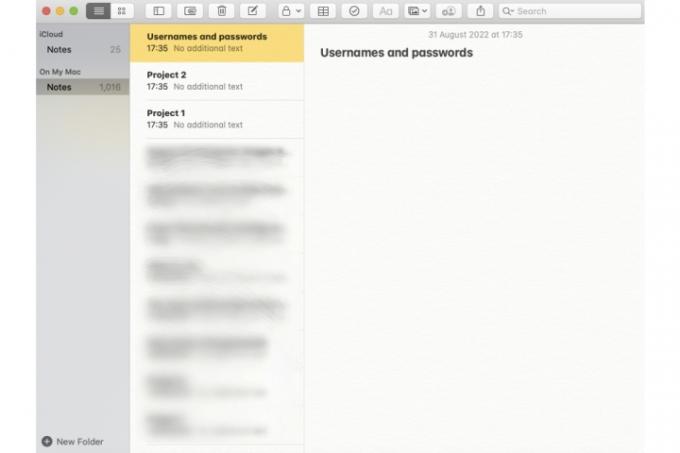
ขั้นตอนที่ 2: หลังจากเลือกโน้ตแล้ว (จะถูกเน้นด้วยสีเหลืองในไดเร็กทอรี Notes) ให้เลือก ไฟล์ แท็บ จากนั้นเลือก ส่งออกเป็น PDF ตัวเลือก.

ที่เกี่ยวข้อง
- รายงาน: MacBooks ปี 2024 ของ Apple อาจประสบปัญหาการขาดแคลนอย่างรุนแรง
- M3 Macs อาจเปิดตัวในปีนี้ พร้อมด้วยส่วนเสริมที่น่าประหลาดใจ
- ข้อเสนอสุดพิเศษสำหรับ MacBook Air นี้สิ้นสุดในเวลาเที่ยงคืน
ขั้นตอนที่ 3: ตั้งชื่อบันทึกของคุณเพื่อให้คุณสามารถระบุได้เพื่อใช้อ้างอิงในอนาคต (คุณสามารถทำได้เช่นกัน แนบแท็ก) จากนั้นเลือกว่าคุณต้องการบันทึกไปที่ใด ตี บันทึก ปุ่ม.

ไอคราวด์บนแมค
หากบันทึกย่อของคุณมีบันทึกนับร้อยหรือนับพัน การสำรองข้อมูลทุกๆ รายการจะเป็นงานที่น่ากังวล แต่มีวิธีอื่นที่มีประสิทธิภาพในการบันทึกสำเนาบันทึกย่อทั้งหมดของคุณโดยเพียงแค่เปิดใช้งานคุณสมบัติบางอย่างของ MacOS หรือ iOS เครื่องมืออย่างหนึ่งก็คือ ไอคลาวด์. มาดูวิธีซิงโครไนซ์ Notes ของคุณกับบริการจัดเก็บข้อมูลบนคลาวด์ของ Apple
ขั้นตอนที่ 1: เลือก แอปเปิ้ลไอดี ภายใน การตั้งค่าระบบ.
ขั้นตอนที่ 2: ภายใน แอพบน Mac เครื่องนี้โดยใช้ iCloudให้เลือก หมายเหตุ แอป.
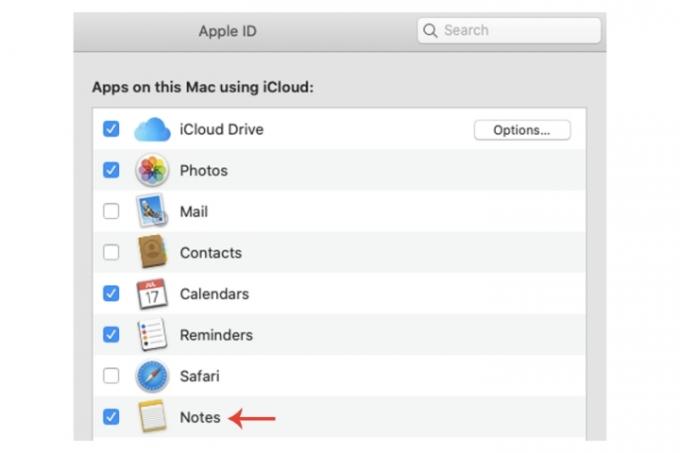
ขั้นตอนที่ 3: คุณก็ทำได้เสมอเพื่อการปกป้องอีกระดับหนึ่ง คัดลอกและวาง ไฟล์ PDF ของบันทึกย่อลงบน iCloud Drive ของคุณ
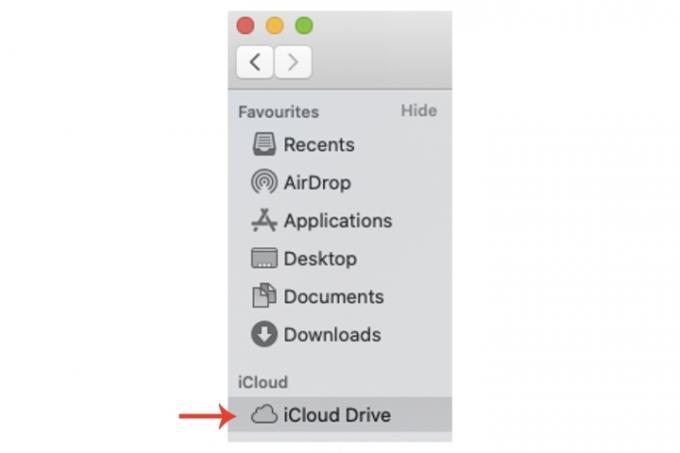
ใช้ไทม์แมชชีนของ Mac
Time Machine บน Mac ยังช่วยให้คุณสำรองข้อมูลโน้ตได้อีกด้วย นอกจากนี้ หากคุณสำรองข้อมูล iPhone ของคุณบน Mac ซึ่งรวมถึง แอพโน้ตเพื่อให้แน่ใจว่าบันทึกย่อทั้งหมดของคุณในอุปกรณ์ทั้งสองได้รับการบันทึกแล้ว
อย่างไรก็ตาม ควรเน้นย้ำว่า iCloud เป็นตัวเลือกที่น่าเชื่อถือมากกว่าเนื่องจากมีลักษณะออนไลน์ ในขณะที่ Mac สามารถทำได้ มักจะถูกขโมย เสียหาย ฯลฯ ซึ่งจะทำให้การทำงานของ Time Machine ไม่มีประโยชน์
อย่างไรก็ตาม การใช้ Time Machine เพื่อสร้างจุดคืนค่าจะไม่เสียหายในกรณีที่คุณไม่สามารถเข้าถึงบันทึกย่อของคุณได้
ขั้นตอนที่ 1: ใน การตั้งค่าระบบ, เลือก เครื่องย้อนเวลา.
ขั้นตอนที่ 2: ภายในหน้าต่าง Time Machine ให้เลือกดิสก์สำรองข้อมูลแล้วทำตามคำแนะนำเพื่อทำการสำรองข้อมูลให้เสร็จสิ้น
อย่าลืมตรวจสอบ คำแนะนำของเราเกี่ยวกับ Time Machine สำหรับคำแนะนำโดยละเอียดเพิ่มเติมเกี่ยวกับกระบวนการทั้งหมด
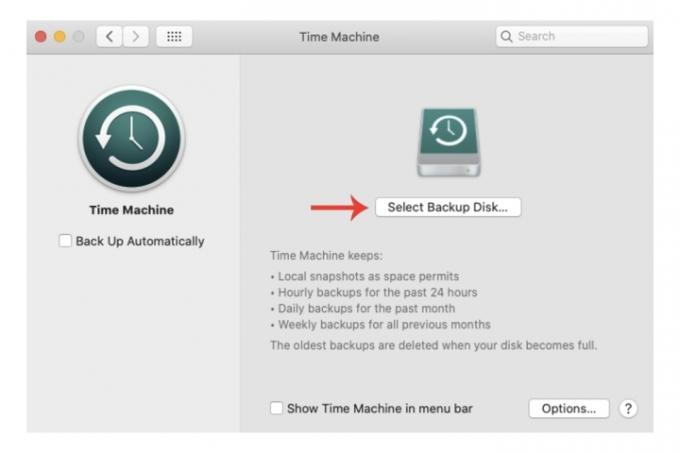
การสำรองข้อมูล Notes บน iPhone ผ่าน iCloud
พวกเราที่มี iPhone จะเป็นผู้ใช้ Notes เป็นประจำ หมายเลขโทรศัพท์ ข้อมูลประจำตัว ฯลฯ จะนำไปสู่การจัดเก็บข้อมูลที่เป็นประโยชน์มากมายไว้ในแอปในที่สุด คุณสามารถตรวจสอบให้แน่ใจว่าได้สำรองข้อมูลด้วย iCloud ซึ่งให้บริการฟรีสูงสุด 5GB
ขั้นตอนที่ 1: เปิด การตั้งค่าจากนั้นเลือกโปรไฟล์ผู้ใช้ของคุณด้านล่าง ค้นหา. เปิดใช้งาน iCloud หากคุณยังไม่ได้ดำเนินการ
ขั้นตอนที่ 2: เลือก ไอคลาวด์ และหากยังไม่เปิดอยู่ ให้กดที่ ปุ่มสลับสีเขียว สำหรับ หมายเหตุ.
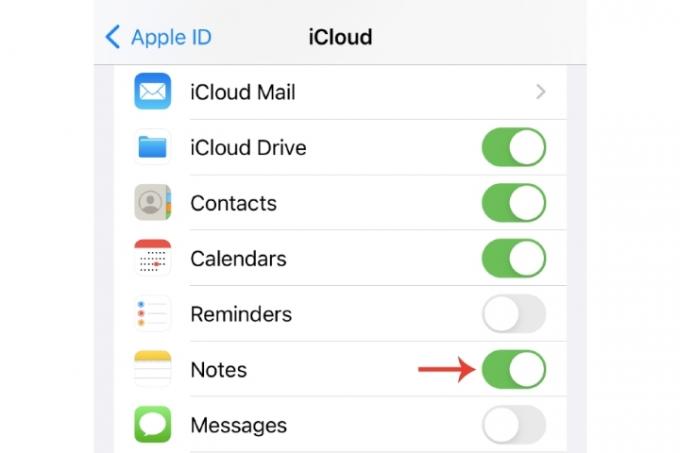
ขั้นตอนที่ 3: ดังที่เราได้กล่าวไปแล้ว คุณสามารถทำได้เสมอ สำรองข้อมูล iPhone ของคุณบน Macซึ่งจะเป็นอีกที่หนึ่งให้คุณเก็บโน้ต iPhone ของคุณ
สำหรับข้อมูลเพิ่มเติมเกี่ยวกับการสำรองข้อมูล Mac ของคุณ เรามีคำแนะนำฉบับสมบูรณ์เกี่ยวกับ วิธีสำรองข้อมูล Mac ของคุณตลอดจนคำแนะนำของเราเกี่ยวกับ ปรับแต่งการสำรองข้อมูล iPhone ของคุณภายใน iCloud.
คำแนะนำของบรรณาธิการ
- เมนูที่ซ่อนอยู่นี้เปลี่ยนวิธีการใช้ Mac ของฉันไปตลอดกาล
- ข้อเสนอ MacBook ต้อนรับเปิดเทอมที่ดีที่สุด: ประหยัดกับ MacBook Air และ Pro
- MacBook Air ยังคงมีราคาต่ำที่สุดเท่าที่เคยมีมาหลังจากช่วง Prime Day ปี 2023
- คุณสามารถซื้อ MacBook Air ได้ในราคา 299 ดอลลาร์สำหรับ Prime Day แต่ควรทำหรือไม่
- ข้อเสนอ MacBook ที่ดีที่สุดสำหรับวันสำคัญ: ประหยัดกับ MacBook Air และ MacBook Pro
อัพเกรดไลฟ์สไตล์ของคุณDigital Trends ช่วยให้ผู้อ่านติดตามโลกแห่งเทคโนโลยีที่เปลี่ยนแปลงไปอย่างรวดเร็วด้วยข่าวสารล่าสุด รีวิวผลิตภัณฑ์สนุกๆ บทบรรณาธิการที่เจาะลึก และการแอบดูที่ไม่ซ้ำใคร




